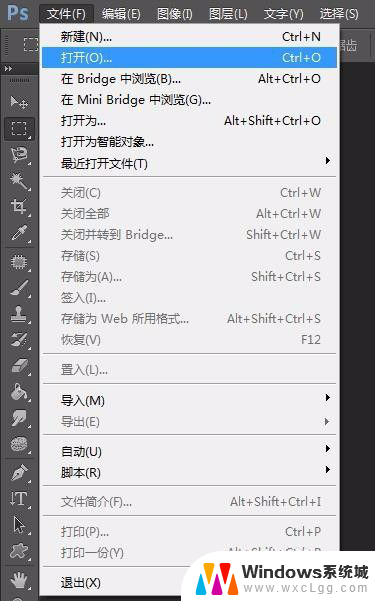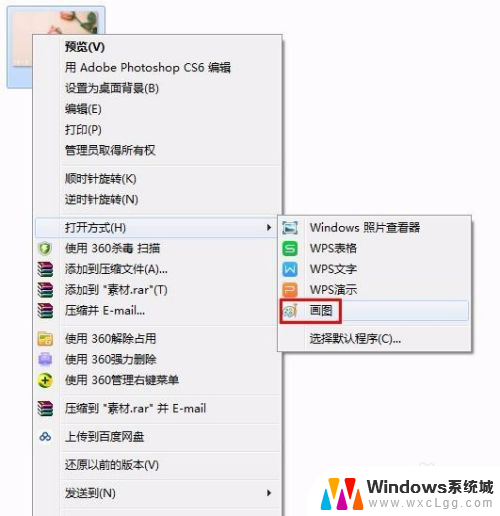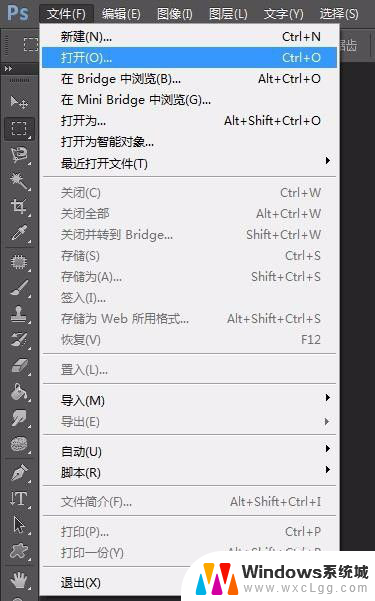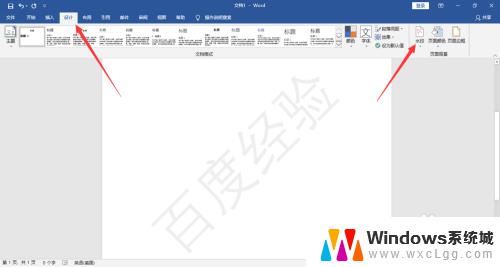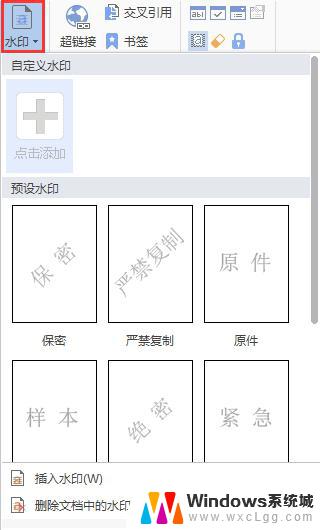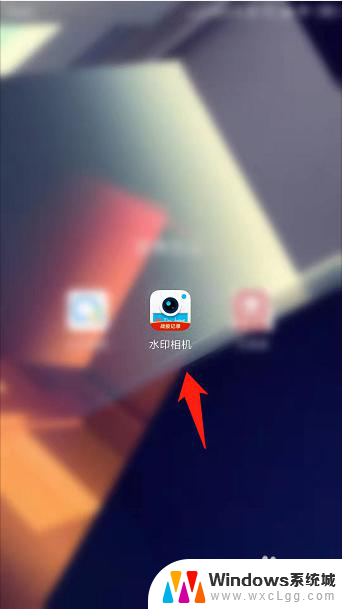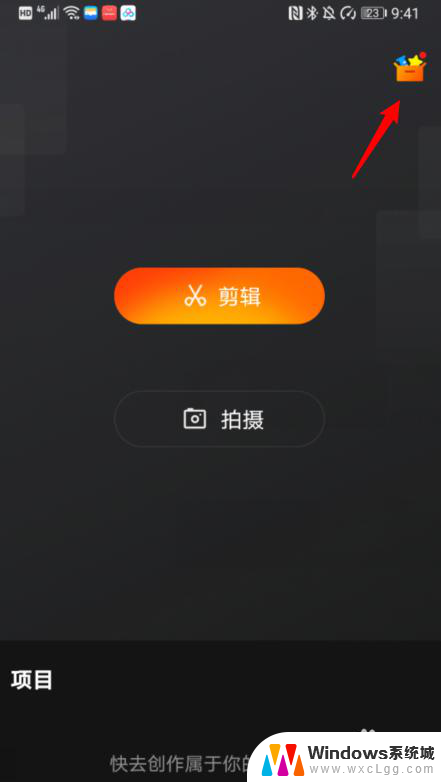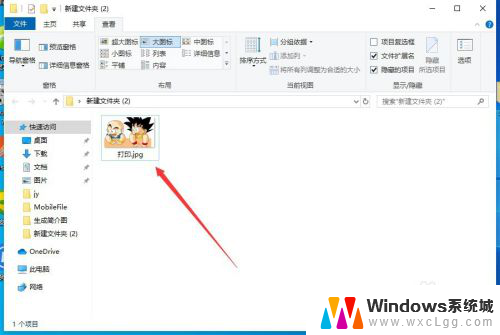图片上的水印如何去掉 如何使用软件清除图片上的水印
更新时间:2023-12-12 10:59:35作者:xtyang
在现如今社交媒体和网络世界中,图片的重要性不言而喻,有时候我们在浏览图片时会发现一些令人不快的水印,它们可能是作者的签名或是网站的标识,却给我们的观赏体验带来了一些困扰。如何去除这些水印呢?幸运的是我们可以借助一些软件来轻松地清除图片上的水印,让我们的图片更加干净、清晰。在接下来的文章中,我们将介绍一些方法和软件,帮助大家解决这个问题。
步骤如下:
1.第一步:打开ps软件,单击“文件--打开”,找到并打开需要去掉水印的图片。
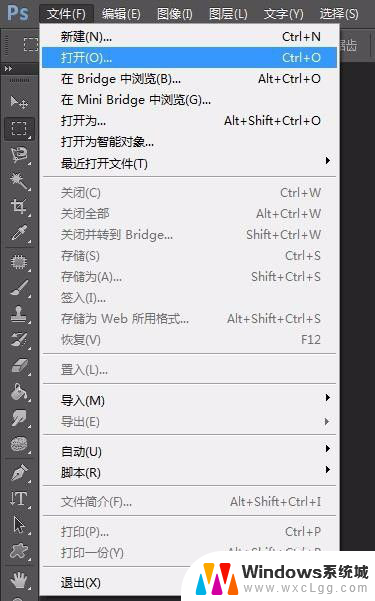
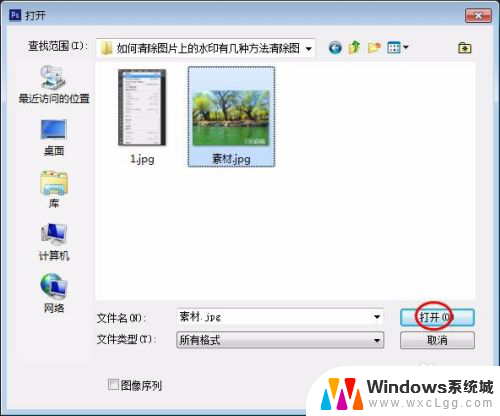
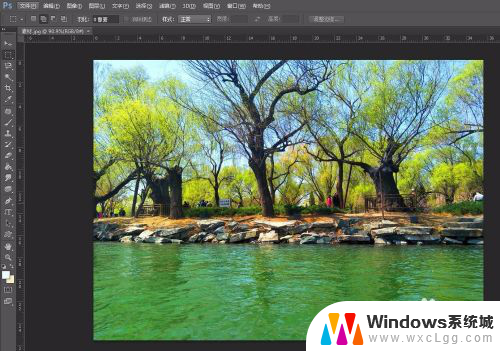
2.第二步:选择“修补工具”,圈住水印文字。

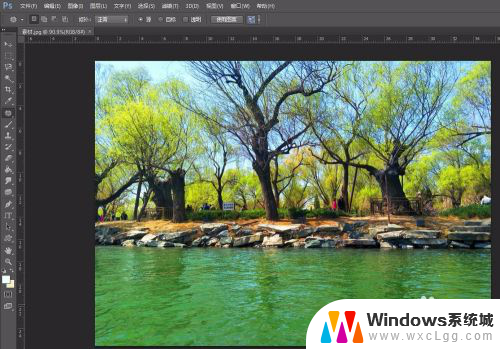
3.第三步:按住鼠标左键,将圈住的水印文字拖动至与文字背景相近的地方。松开鼠标左键,水印文字被去掉。
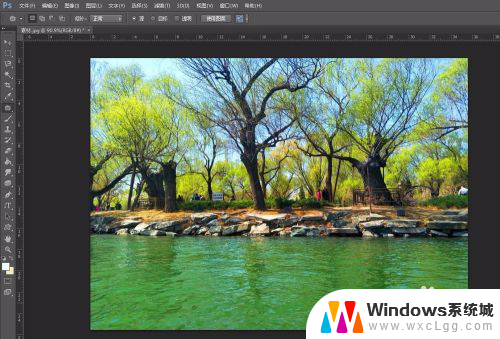
4.第四步:按Ctrl+D键取消选区,完成清除水印的操作。
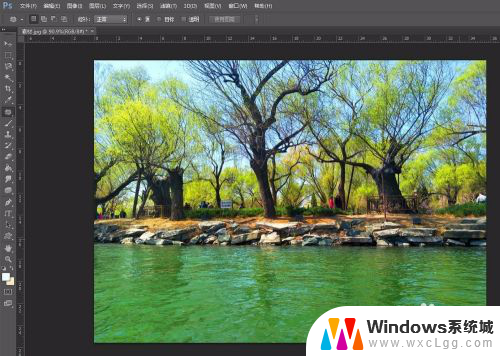
以上就是图片上的水印如何去掉的全部内容,如果遇到这种情况,可以按照以上操作进行解决,非常简单快速,一步到位。